Google Chrome çok ağır çalışıyor Chrome web tarayıcısı, bazen çeşitli nedenlerden dolayı sayfa yüklenmesi çok uzun sürebilir. İnternette sörf hızı, ağır JavaScript web sayfalarını yüklerken sorun yaşamanıza neden olabilir ve Chrome’da bellek kullanımı çok yükseklere çıkabilir.
Bu nedenle, Chrome’u kontrol altında tutmanıza, bilgisayarınız üzerindeki etkisini azaltmanıza ve hızlandırmanız yardımcı olacak birkaç ipucu sunacağız.
Bu makalemizde aşağıdaki sorularınıza cevap bulabilirsiniz
- Ghrome çok yavaş
- Google chrome tıklıyorum geç açılıyor
- Chrome yavaşladı
- Chrome ilk açılışta geç açılıyor
- google chrome çok ağırlaştı
- Google çok yavaş çalışıyor
- Chrome un yavaşlaması
1) Kullanmadığınız tüm eklentilerden kurtulun
Taramayı hızlandırmanın en kolay yollarından biri, eklentilerinizi silmektir. Chrome adres çubuğuna aşağıdakileri yazın ve enter tuşuna basın:
chrome: // plugins
Kapatmak istediğiniz herhangi bir eklentide devre dışı bırak’ı tıklayın.
Bir sayfada belirli bir devre dışı bırakılmış eklenti gerekiyorsa, video veya ses öğesi yerine bunu söyleyen bir uyarı gerekir.
2) Kalan eklentilerinizi ‘yüklemek için tıklayın’ yapın
Saklamak istediğiniz eklentiler için Chrome üzerindeki etkilerini azaltmak için daha fazlasını yapabilirsiniz. Flash gibi eklentileri gerektiren ortamları açık söylemeden yüklemeyi durdurabilirsiniz.
Bunu yapmak için çeşitli uzantılar vardır, ancak Chrome’un eklenti denetimi için oluşturduğu ayarların etkinleştirilmesi kolaydır.
“Gelişmiş ayarları göster” ve Gizlilik altında Ayarlar menüsünde İçerik ayarlarını tıklayın ve Eklentiler bölümüne gidin. “Eklenti içeriğini ne zaman çalıştırmayı seçeyim” düğmesini kontrol edin.
Flash video gibi bir şey yüklemeyi denediğinde yapmanız gereken yalnızca devre dışı bırakılmış eklenti görüntüsünü sağ tıklamak ve görmek isterseniz “Bu eklentiyi çalıştır” ı seçmektir.
3) Gereksiz uzantıları kaldırın veya devre dışı bırakın
Uzantılar Chrome ile ilgili en iyi özelliklerden biridir, ancak her biri tarayıcıya şişkinlık katar ve bu nedenle bilgisayarınızın belleğini daha fazla harcar ve yavaşlatabilir.
Chrome’un sağ üst menüye tıklayın, “Diğer araçlar” ın üzerine gelin ve “Uzantılar” ı tıklayın. Veya aşağıdakileri adres çubuğuna yazıp enter tuşuna basabilirsiniz:
chrome: // extensions
Uzantıyı basitçe devre dışı bırakmak için “Etkin” kutusunun işaretini kaldırın veya uzantıyı tamamen kaldırmak için çöp kutusunu tıklayın.
Devre dışı bırakmak, istediğiniz zaman yeniden etkinleştirmenize olanak tanır; bu, yalnızca tam ekran görüntüleme programı çalıştıran bir süre gibi her seferinde her defasında kullandığınız uzantılar için kullanışlıdır. Kaldırılan eklentiler her zaman Chrome Web Mağazasından yeniden yüklenebilir
4) sekmelerinizi askıya al
Krom, yalnızca iki veya üç sekme açık halde oldukça yönetilebilir olabilir ancak herhangi bir zamanda 10’u aşkın açıldığında, mevcut tüm belleği emerek en güçlü bilgisayar bile diz çöktüre bilir.
Birden çok sekmeyi işlemek için iki yaklaşım vardır.
Büyük Süspansiyon gibi uzantılar, tarayıcıdaki sekmeyi kapatmadan belirli bir süre hareketsiz kaldıktan sonra sekmeyi askıya alıp belleğinizden çıkarmanızı sağlar. Askıya alınmış bir sekme üzerine tıklayarak yeniden yüklenebilir ve bu şekilde baktığınız şeyi kaybetmezsiniz ancak onlarca aktif sekme ile bilgisayarınızı da sakat bırakmazsınız.
Olumsuz yönü, site değişirse veya çevrimdışıysanız, askıya alınan sekmeyi kurtaramazsınız. Büyük Süspansiyon, bazı siteleri beyaz listeye eklemenize, bir metin kutusu gibi girdi alıyorsa veya bir sekmenin geçici olarak askıya alınmasını önlemek için bir sekmeyi askıya almayı durdurmanıza olanak tanır.
5) Kayıtlı tarayıcı oturumları oluşturun
Tek tek sekmeleri askıya almak yerine, TabCloud + ve Session Buddy gibi uzantılar bir seferde sekmelerle dolu bir tarayıcı penceresinin tamamını kaydetmenizi sağlar. Ardından hepsini bir kerede kapatarak Chrome’un bilgisayarınızdaki yükünü önemli ölçüde azaltabilirsiniz.
Kaydedilen sekmeler üzerinde çalışmaya devam etmek isterseniz bunları tam olarak bir tarayıcı penceresinde oldukları gibi yeniden yükleyebilirsiniz. Geri Yüklenen sekmelerin internetten yeni yüklendiği anlamına gelen Great Suspender ile aynı dezavantajı taşıyor; bu nedenle herhangi bir şey değiştiğinde veya sitenin artık mevcut olmadığı zaman, sekmeyi geri yükleyemezsiniz.
6) Arka plan önizlemeyi kapat
Bilgisayarınız Chrome kullanmaya çalışıyorsa, önümüzdeki nereye gideceğinizi tahmin etmeye çalışan ve arka planda bu sayfanın en azından bir kısmını yükleyen Chrome’un otomatik önyükleme hizmetini kapatırsa, sezgisel bir sayaç, aslında bilgisayarınızı hızlandırabilir. Chrome’un yükü.
Denemek için, “Gelişmiş ayarları göster” ve Gizlilik bölümünde listelenen Ayarlar menüsünde “Sayfaları daha hızlı yüklemek için tahmini hizmeti kullan” kutusunun işaretini kaldırın.
Önizleme işlemini durdurarak göz atmayı yavaşlatabilir, ancak Chrome’un yükünü biraz azaltarak bilgisayarınızın geri kalanına yardımcı olabilir. Yalnızca çok yavaş bilgisayarlar için önerilir.
7) Veri koruyucuyu kullanın
Ve nihayet, bilgisayarınız tarama işleminizi yavaşlatan ancak İnternet bağlantınızı yavaşlatmazsa Google’ın Veri Tasarrufu hizmeti yardımcı olabilir.
Şifrelenmemiş tüm İnternet trafiğini, Google’ın sunucularında barındırılan bir sıkıştırma sistemi üzerinden koyar ve Chrome’un sayfalara indirdiği veri miktarını azaltır ve yavaş bağlantılarda sayfa yüklemeyi hızlandırır.
Ölçülen bağlantılar için yararlı olabilecek genel tarama verileri kullanımınızı da düşürecektir.
Veri Tasarrufu ‘nu kullanmak için uzantıyı yükleyin . Gizli sekmelerin HTTPS bağlantılarını kullanmayan ziyaret edilen tüm sayfaların Veri Tasarrufu kullanılıyorsa Google tarafından görülebileceğini unutmayın.
Yazımı beğendiyseniz paylaşmayı unutmayın. Yazımızda eksiz veya sizin de katkıda bulunmak için fikirleriniz varsa yorumlarla bize bildirin lütfen.

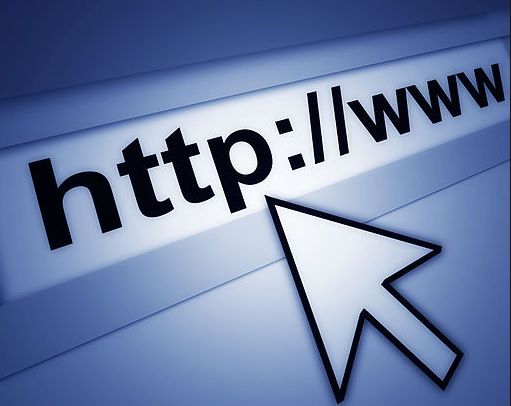

1 Yorum
Hangi bilgisayarda kullanırsam kullanayım, chrome gerçekten çok ağır çalışmaya başladı. Şu an Opera kullanarak bu yorumu yazıyorum. Çünki Chrome,5 dakika beklememe rağmen bir türlü arama sonuçlarını getiremedi.